Встановлення Android на комп’ютері або ноутбуці
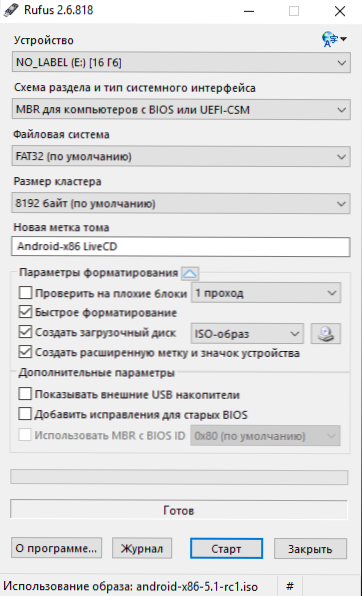
- 3273
- 428
- Steve Marvin I
У цій інструкціях про те, як запустити Android на комп'ютері або ноутбуці, а також встановити його як операційну систему (основну або додаткову), якщо така потреба раптово виникає. Чому це може стати в нагоді? Тільки для експериментів або, наприклад, на старому нетбуку, Android цілком може працювати відносно швидко, незважаючи на слабкість заліза.
Раніше я писав про Android EmuLators для Windows - якщо вам не потрібно встановлювати Android на комп’ютері, і завдання - запустити програми та ігри з Android у вашій операційній системі (T.Е. Запустіть Android у вікні як звичайна програма), краще використовувати програми емулятора, описані у вказаній статті. См. Також: Primeos - Android, адаптований для слабких ноутбуків та комп’ютерів.
Ми використовуємо Android X86 для запуску на комп’ютері
Android X86 -це добре відомий відкритий проект для перенесення ОС Android для комп'ютерів, ноутбуків та планшетів з процесорами X86 та X64. На момент написання цієї статті поточна версія, доступна для завантаження - Android 8.1.
Завантаження USB -флеш -накопичувача Android
Ви можете завантажити Android X86 на офіційному веб -сайті https: // www.Android-X86.Org/завантажити, де ISO та IMG -зображення доступні для завантаження, як конкретно налаштовані для певних моделей нетбуків та планшетів, так і універсальних (знаходяться вгорі списку).
Щоб використовувати зображення, після завантаження запишіть його на диск або USB -накопичувач. Я зробив завантажувальну флешку з Android із зображення ISO за допомогою утиліти Rufus, використовуючи наступні налаштування (в той же час, судячи з отриманої структури на флеш -накопичувачі, вона повинна успішно завантажуватися не лише в режимі CSM, але й у UEFI). Під час запиту режиму запису в Rufus (ISO або DD) виберіть перший варіант.
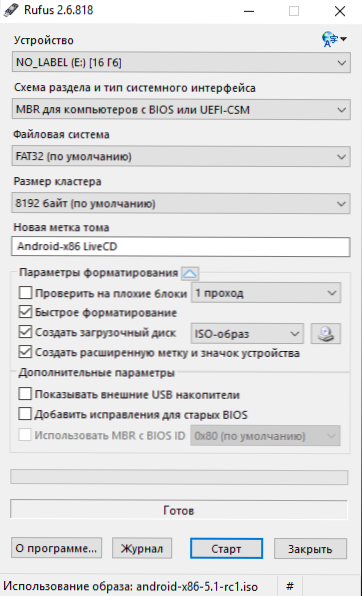
Ви можете використовувати безкоштовну програму Disk Imager Win32 для запису зображення IMG (яке викладено спеціально для завантаження EFI).
Запуск Android X86 на комп’ютері без встановлення
Завантаження з раніше створеної завантажувальної флеш -накопичувача з Android (як поставити з флеш -накопичувача до BIOS), ви побачите меню, в якому воно буде запропоновано або встановити Android X86 на комп'ютер, або запустити ОС, не торкаючись дотику дані на комп'ютері. Вибір першого варіанту - запустіть у режимі Live CD.
 Після короткого процесу завантаження ви побачите вікно вибору вікна, а потім початкові налаштування Android, моя клавіатура, миша та сенсорка на ноутбуці, що працював тут. Ви не можете налаштувати нічого, але натисніть "Далі" (все одно, налаштування не зберігатимуться після перезавантаження).
Після короткого процесу завантаження ви побачите вікно вибору вікна, а потім початкові налаштування Android, моя клавіатура, миша та сенсорка на ноутбуці, що працював тут. Ви не можете налаштувати нічого, але натисніть "Далі" (все одно, налаштування не зберігатимуться після перезавантаження).
Як результат, ми потрапляємо до головного екрану Android 5.1.1 (я використовував цю версію, сьогодні версія 8 доступна.1). У моєму тесті на відносно старому ноутбуці (Ivy Bridge X64) вони негайно працювали: Wi-Fi, локальна мережа (і це не відображається жодними піктограмами, судячи лише за вступними сторінками в браузері з Wi-Fi, Sound, Вхідні пристрої), були встановлені драйвери для відео (це не на скріншоті, його взято з віртуальної машини).

Загалом, все працює нормально, хоча я перевіряв робочу ємність Android на комп’ютері, і мені не дуже важко. Під час аудиту я зіткнувся з одним висячим, коли відкриває сайт у вбудованому браузері, який зміг «вилікувати» лише перезапуск. Я також зазначаю, що служби Google Play в Android x86 не встановлюються за замовчуванням.
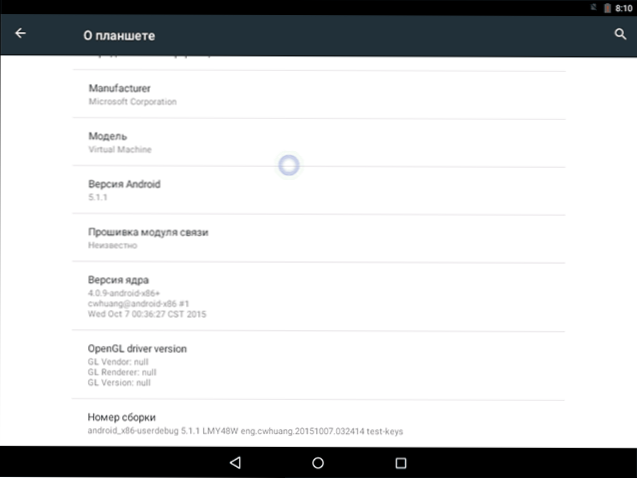
Встановлення Android x86
Вибираючи останній пункт меню під час завантаження з флешки (встановіть Android X86 на жорсткий диск), ви можете встановити Android на комп’ютер як основну ОС або додаткову систему.
Якщо ви вирішили це зробити, я спочатку рекомендую (у Windows або завантаження з диска з утилітами для роботи з розділами, див. Як розбити жорсткий диск на розділи) Вивчіть окремий розділ для встановлення (див. як розбити диск на секції). Справа в тому, що робота з інструментом, вбудованим у програму встановлення для розділення жорсткого диска, може бути важко зрозуміти.
Далі я даю лише процес встановлення для комп'ютера з двома дисками MBR (завантаження застарілих, а не UEFI) у NTFS. У випадку з встановленням ці параметри можуть змінюватись (також можуть з’явитися додаткові кроки встановлення). Я також рекомендую не залишати розділ для Android в NTFS.
- На першому екрані вас запросять вибрати розділ для встановлення. Виберіть той, який був підготовлений заздалегідь для цього. У мене є весь цей окремий диск (хоча віртуальний).

- На другому етапі вам запропонують форматувати розділ (або не робити цього). Якщо ви серйозно маєте намір використовувати Android на своєму пристрої, я рекомендую EXT4 (у цьому випадку ви будете доступні для використання всього місця на диску, як внутрішня пам'ять). Якщо ви не форматуєте його (наприклад, залиште NTFS), то в кінці установки вам запросять виділити місце для даних користувачів (краще використовувати максимальне значення 2047 Мб).
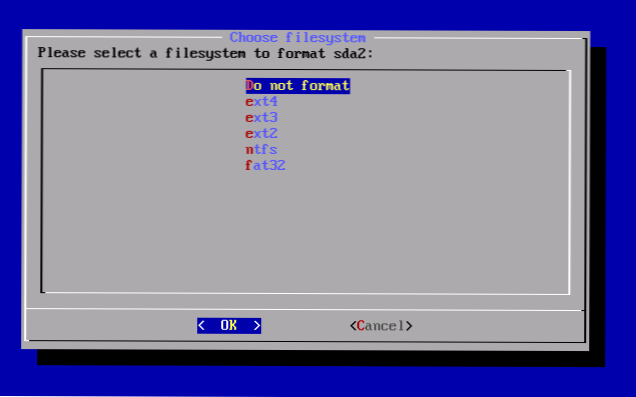
- Наступним кроком є пропозиція встановити завантажувач Grub4DOS. Відповідь Так, якщо у вас на комп’ютері не тільки Android (наприклад, Windows вже встановлено).
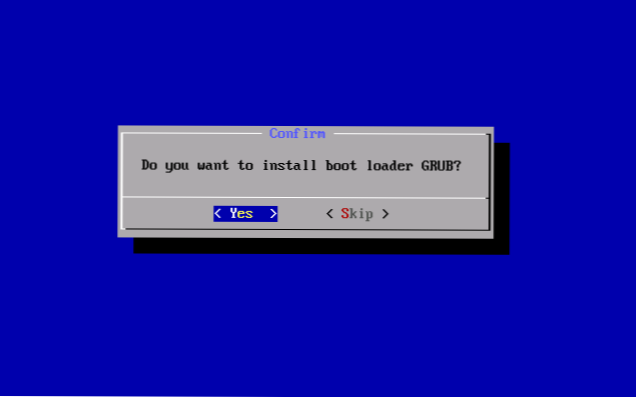
- Якщо інсталятор знайде іншу ОС на комп’ютері, буде запропоновано додати їх до меню завантаження. Зробіть це.
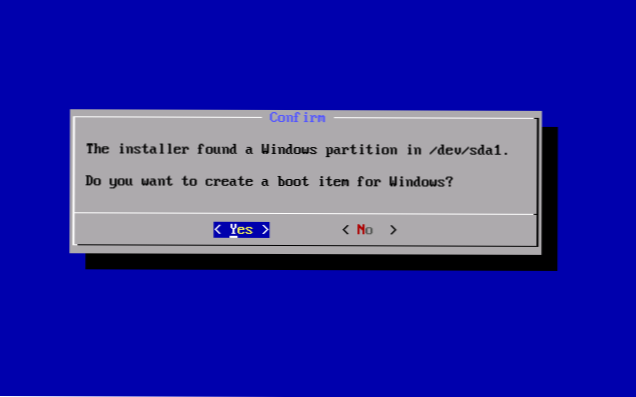
- Якщо ви використовуєте завантаження UEFI, підтвердьте запис завантажувача EFI grub4DOS, інакше натисніть "пропустити" (пропустити).
- Встановлення Android X86 розпочнеться, і після нього ви зможете негайно запустити встановлену систему, або перезапустити комп'ютер і вибрати правильну ОС у меню завантаження.
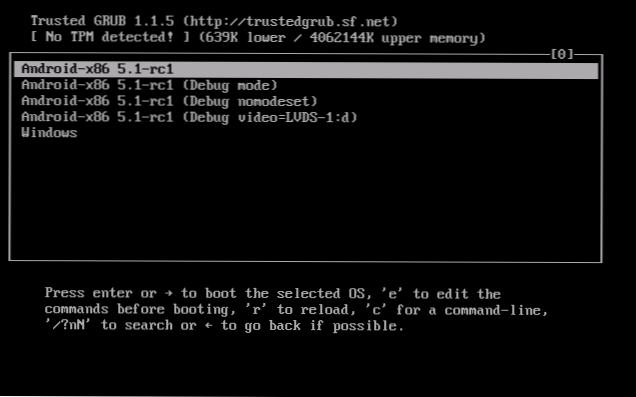
Готові, ви придбали Android на своєму комп’ютері - хоч і спірну ОС для такого додатка, але принаймні цікаво.
Існують окремі операційні системи на основі Android, які, на відміну від Pure Android X86, оптимізовані спеціально для встановлення на комп'ютері або ноутбуці (t.Е. зручніше у використанні). Одна з цих систем описана в окремому матеріалі в окремому матеріалі, встановлення ОС Фенікса, налаштувань та використання, приблизно другий - нижче.
Використання OS Remix для ПК на основі Android x86
14 січня 2016 року було опубліковано операційну систему REMIX OS для ПК, побудована на основі Android X86.

Серед цих вдосконалень:
- Повний диверсифікований інтерфейс для багатозадачності (з можливістю зменшити вікно, розширити на повний екран тощо.D.).
- Аналог панелі завдань та меню «Пуск», а також поле сповіщень, подібних до тих, що присутні у Windows
- Робочий стіл з ярликами, налаштуваннями інтерфейсу, враховуючи використання на звичайному ПК.
Окрім Android X86, ОС Remix можна запустити в режимі LiveCD (гостьовий режим) або встановити на жорсткому диску.
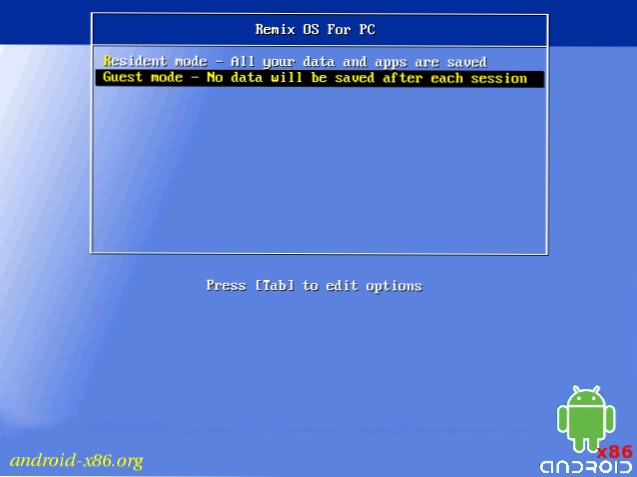
Завантажте ремікс ОС для Legacy та UEFI систем, перш ніж це було можливо з офіційного веб -сайту Jide.Com, однак, на сьогоднішній день ОС доступна лише на третій партії.
До речі, що перший, що другий варіант може бути запущений у віртуальній машині на вашому комп’ютері - дії будуть подібними (хоча не все може працювати, наприклад, ремікс ОС у Hyper -V не могла працювати).
Ще дві схожі, адаптовані для використання на комп’ютерах та ноутбуках версії Android - Phoenix OS та Bliss OS.

